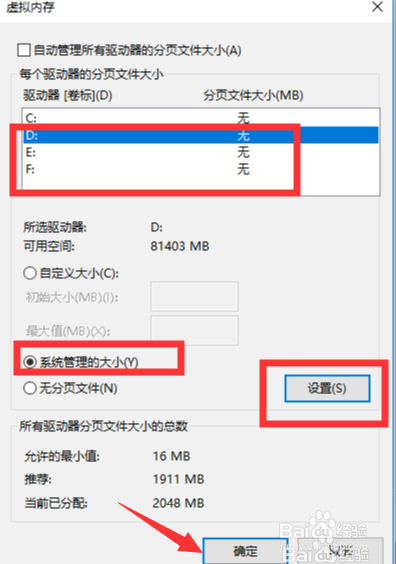1、右键“此电脑”—选择“属性”点击打开,如图所示;
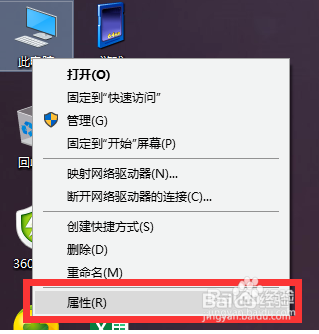
2、找到“高级系统设置”点击打开,如图所示;
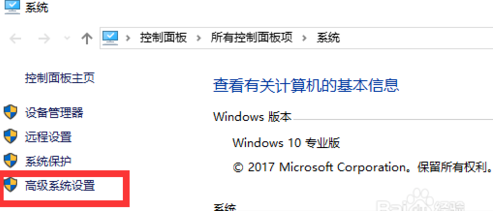
3、找到“高级”点击打开,如图所示;
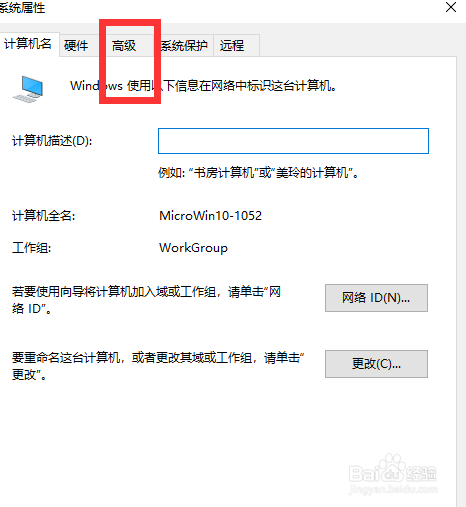
4、找到“性能—设置”点击打开,如图所示;
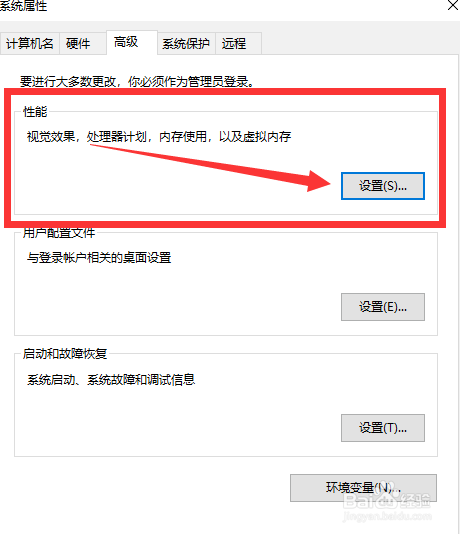
5、找到“高级”点击打开,如图所示;
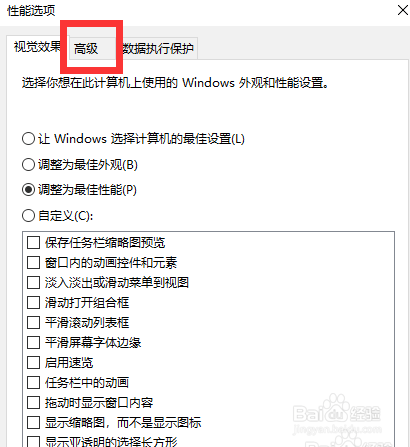
6、找到“虚拟内存—更改”点击打开,如图所示;
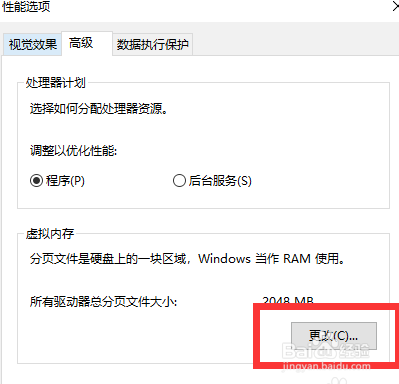
7、找到“自动管理所有驱动器的分页文件大小(A)”前面方框里的√去掉,如图所示;
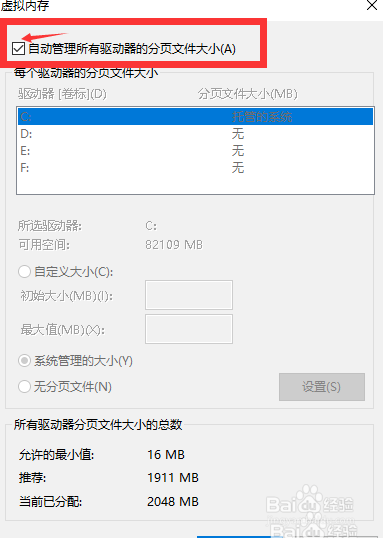
8、将“C盘改为—无分页文件—点击右边设置”,如图所示;
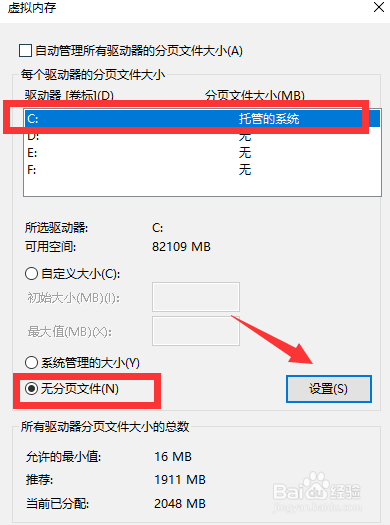
9、选择要改为系统盘的盘符,“选择系统管理的大小—点击右边设置”,在确定即可,如图所示。
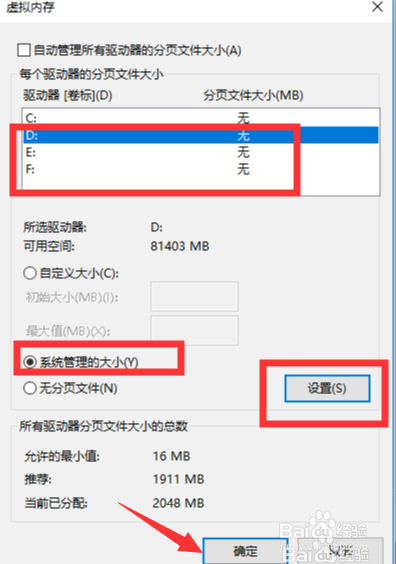
时间:2024-10-16 22:07:00
1、右键“此电脑”—选择“属性”点击打开,如图所示;
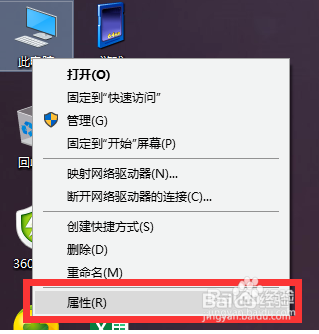
2、找到“高级系统设置”点击打开,如图所示;
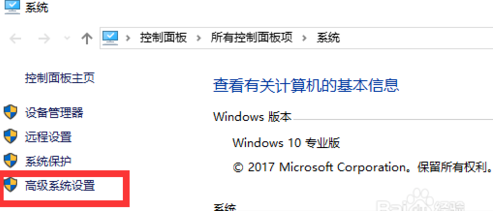
3、找到“高级”点击打开,如图所示;
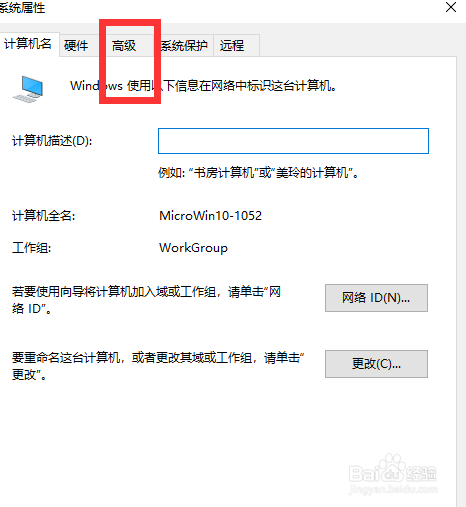
4、找到“性能—设置”点击打开,如图所示;
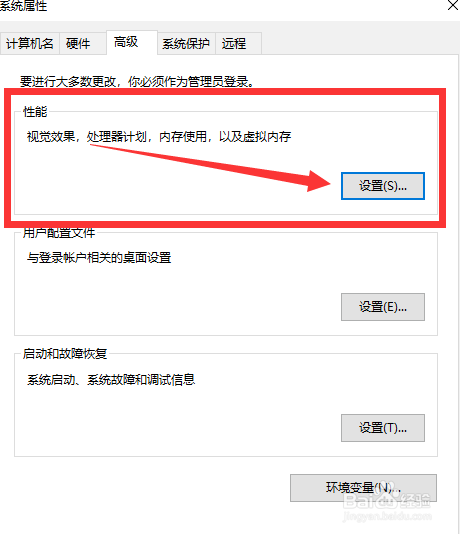
5、找到“高级”点击打开,如图所示;
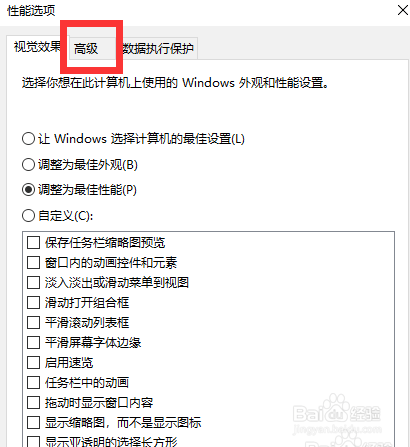
6、找到“虚拟内存—更改”点击打开,如图所示;
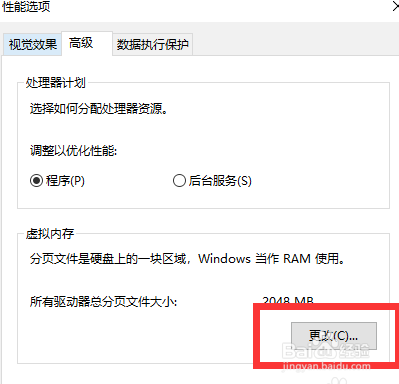
7、找到“自动管理所有驱动器的分页文件大小(A)”前面方框里的√去掉,如图所示;
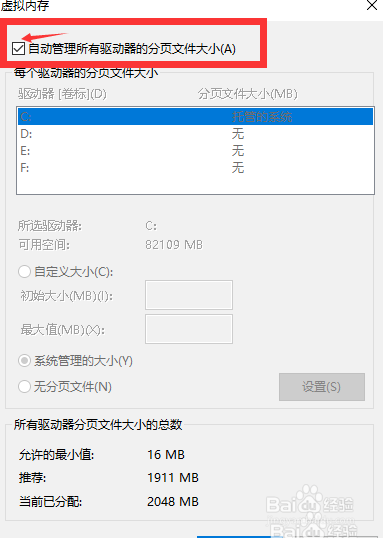
8、将“C盘改为—无分页文件—点击右边设置”,如图所示;
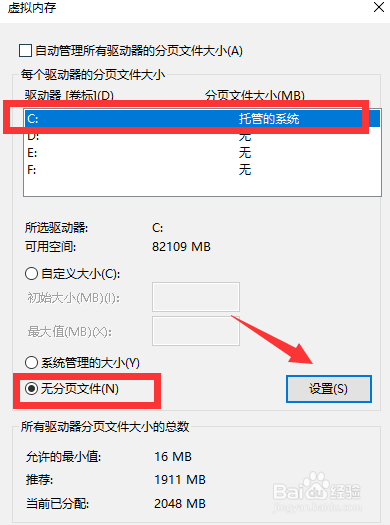
9、选择要改为系统盘的盘符,“选择系统管理的大小—点击右边设置”,在确定即可,如图所示。